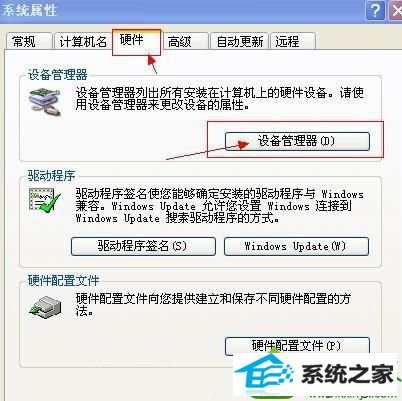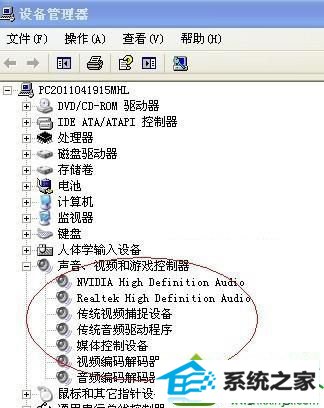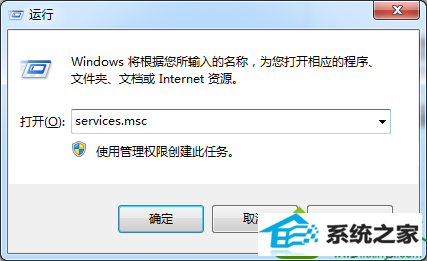手把手演示win10系统没有音频设备的步骤
时间:2019-10-12 06:28 来源: https://www.xggww.com 作者:Win7系统之家
今天和大家分享一下win10系统没有音频设备问题的解决方法,在使用win10系统的过程中经常不知道如何去解决win10系统没有音频设备的问题,有什么好的办法去解决win10系统没有音频设备呢?小编教你只需要1、电脑声卡损坏。由于目前一般都是主板上集成了声卡,集成的声卡一般出现损坏的概率也不大。 2、病毒破坏,如损坏音乐播放的系统文件与驱动等。就可以了;下面就是我给大家分享关于win10系统没有音频设备的详细步骤:: win10系统没有音频设备原因: 1、电脑声卡损坏。由于目前一般都是主板上集成了声卡,集成的声卡一般出现损坏的概率也不大。 2、病毒破坏,如损坏音乐播放的系统文件与驱动等。 3、音频设备服务被禁用。 win10系统没有音频设备怎么办: 1、首先使用杀毒软件对电脑进行全盘扫描,查看是否存在电脑病毒搞破坏的。确保无病毒后我们进入电脑设备管理(方法是:进入我的电脑 --空白区域 右键鼠标选择 属性---选择硬件--再选择--设备管理);
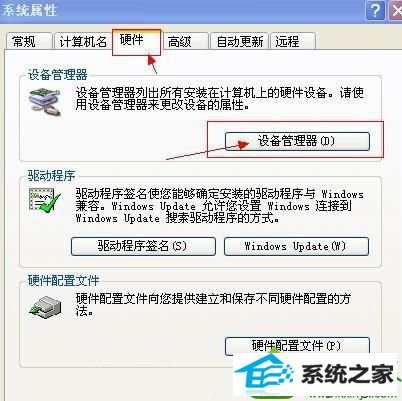
2、进入设备管理的方法;
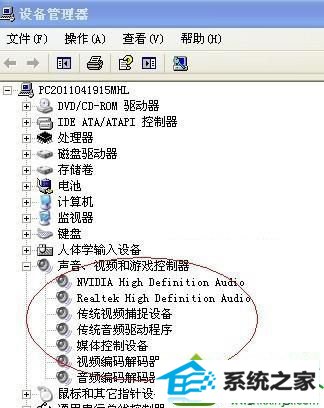
正常的音频设备 如上图所示的为正常情况下的声卡设备与驱动,如果有声卡设备不正常,其设备前面会有黄色感叹号,当有黄色感叹号就说明有驱动问题,需要更新或重新安装声卡驱动,关于声卡的驱动安装建议阅读:如何安装声卡驱动? 电脑没声音声卡驱动安装教程。 如果以上问题都被排除,那么可能是音频设备服务被关闭 解决办法如下: 开始--运行(windows10运行在哪?) -在运行命令框中输入services.msc并回车,打开服务。然后找到windows Audio服务,右键点击,查看属性,将启动类型设置为“自动”,点击服务状态下面的“启动”按钮即可。
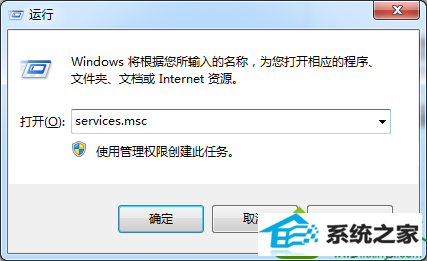
上述就是windows10系统没有音频设备的解决方法,如果发现自己电脑没有音频设备可参考上述教程解决,希望本教程内容能够帮助到大家。